

"È possibile trasferire la tua playlist/preferiti di Spotify su un altro account?"
Potresti avere diversi motivi per trasferire la tua playlist da un account Spotify a un altro. Qualunque sia la ragione, Spotify offre vari metodi semplici per completare il trasferimento. Se non sai ancora come fare, qui discuteremo 6 soluzioni a cui dovresti prestare attenzione.
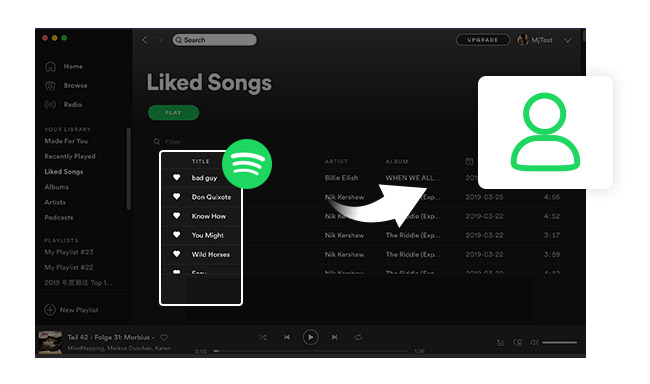
Quando tenti di importare playlist di Spotify su un nuovo account, è meglio farlo con il computer. In questa parte, introdurremo il modo più semplice per completare il compito:
Passaggio 1 Apri l'app di Spotify sul tuo computer Windows o macOS. Quindi accedi al tuo vecchio account Spotify.
Passaggio 2 Seleziona una playlist di Spotify, trascinala e rilasciala sul desktop, otterrai un file HTML.
Passaggio 3 Fai doppio clic sul file HTML e verrai indirizzato a una pagina web che mostra la playlist selezionata.
Passaggio 4 Esci dal tuo vecchio account Spotify e accedi a quello nuovo. Quindi copia direttamente la playlist nel nuovo account Spotify trascinandola di nuovo.
Ora, il tuo nuovo account Spotify dovrebbe mostrare la stessa playlist. Puoi cliccare sull'icona "Cuore" per salvarla nella tua libreria Spotify.
Consigli: Se desideri copiare le "Canzoni Preferite" su un altro account, seleziona prima tutte le tracce nella lista delle "Canzoni Preferite", quindi aggiungile a una nuova playlist. Successivamente, puoi seguire il metodo sopra per condividere la playlist specifica con un nuovo account.
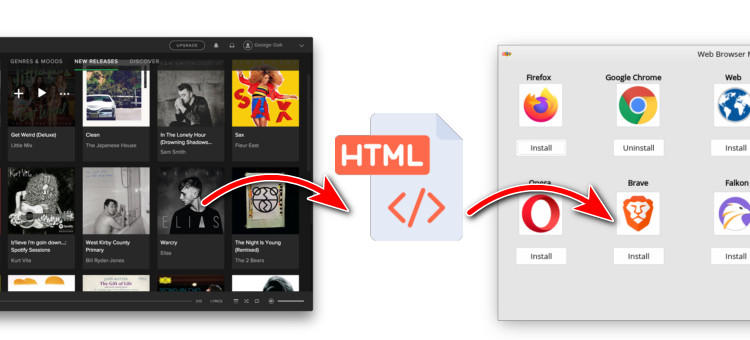
Se hai molte playlist pubbliche su Spotify, puoi anche seguire il tuo profilo originale per salvare le playlist. Ecco come fare:
Passaggio 1 Accedi direttamente al tuo nuovo account sull'app di Spotify, quindi clicca su "Cerca" e digita il profilo del tuo vecchio utente.
Passaggio 2 Trova e accedi al tuo vecchio profilo, quindi individua le playlist pubbliche. Clicca con il tasto destro su quella che preferisci e salvala nella tua nuova libreria Spotify.
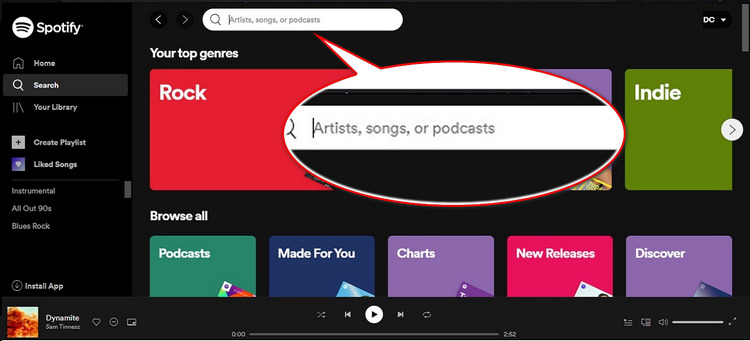
In questo metodo, dovrai accedere a entrambi i tuoi account Spotify contemporaneamente sul computer.
Passaggio 1 Accedi al tuo vecchio account Spotify su web player di Spotify, e al tuo nuovo account nell'app di Spotify.
Passaggio 2 Scegli una playlist di Spotify sul web player, clicca con il tasto destro sull'immagine della playlist e clicca su "Condividi > Copia Link della Playlist".
Passaggio 3 Vai all'app di Spotify e incolla il link della playlist nella barra di ricerca, quindi premi "Invio" sulla tastiera.
Ora, la playlist di Spotify dovrebbe comparire sulla tua app di Spotify, quindi puoi aggiungere la playlist da un account all'altro.
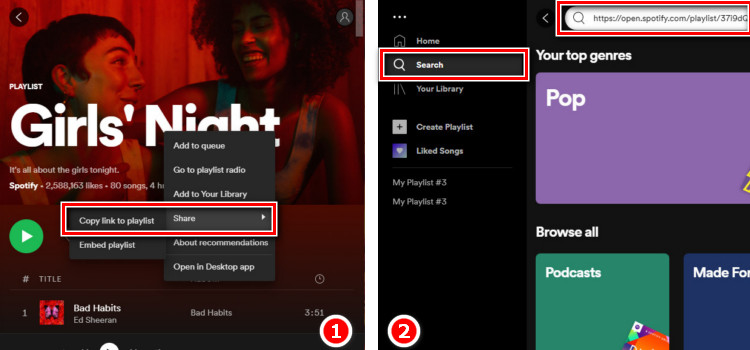
Per copiare manualmente le canzoni di Spotify su un nuovo account, un altro metodo utilizzato consiste nel creare playlist collaborative sull'app di Spotify. Questo metodo è comodo quando vuoi condividere playlist di Spotify con un familiare.
Passaggio 1 Avvia l'app di Spotify su un computer, quindi accedi al tuo vecchio account. Clicca con il tasto destro su una playlist che vuoi condividere tra gli account Spotify, e seleziona l'opzione "Playlist Collaborativa". Questo metodo permetterà a entrambi gli account di visualizzare e modificare la playlist.
Passaggio 2 Clicca di nuovo con il tasto destro su quella playlist e seleziona "Condividi > Copia Link della Playlist" dal menu a discesa.
Passaggio 3 Esci dal tuo account attuale sull'app di Spotify e accedi al nuovo. Nella barra di ricerca, incolla il link della playlist e premi "Invio" sulla tastiera.
Infine, la playlist target dovrebbe apparire sul tuo nuovo account Spotify, ora puoi salvarla nella tua collezione musicale.
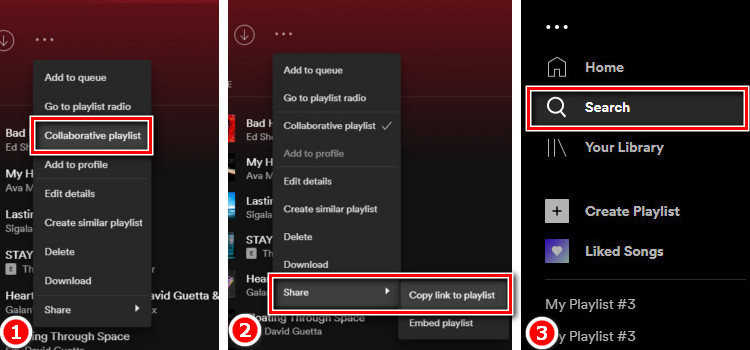
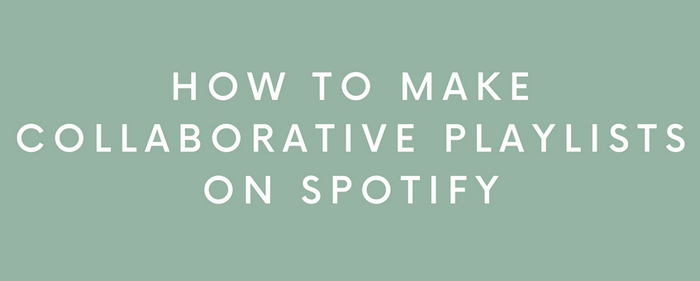
Che tu sia un utente di Spotify Free o di Spotify Premium, puoi creare tu stesso una playlist collaborativa, e ti diremo come fare qui. Scopri di più →
Attualmente, il team di supporto di Spotify può aiutarti a trasferire i dati da un vecchio account Spotify a uno nuovo. Ma nota che devi avere pronte queste informazioni: il tuo nuovo nome utente o indirizzo email di Spotify, un elenco di dati che desideri includere o escludere dal trasferimento e un abbonamento a Spotify Premium.
Passaggio 1 Vai al team di supporto di Spotify e seleziona "Account > Altro > Ho ancora bisogno di aiuto > Inizia Chat" per ricevere assistenza dal personale.
Passaggio 2 Chiedi quindi al team di supporto di Spotify di aiutarti a trasferire musica o playlist a un nuovo account Spotify e fornisci le informazioni richieste.
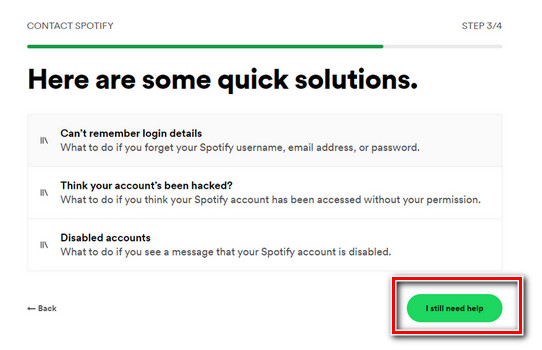
Qui sopra abbiamo menzionato 5 modi per aiutarti a trasferire la tua libreria Spotify a un altro account. È piuttosto facile, tuttavia, se desideri salvare le tue playlist di Spotify su tutti gli account per sempre, non perdere questo consiglio: Scarica la playlist di Spotify in MP3 e trasferiscila a un altro account o addirittura a un altro dispositivo.
Per farlo, è necessario un registratore audio intelligente. Qui ti consigliamo di utilizzare NoteBurner Spotify Music Recorder, che consente di scaricare qualsiasi playlist di Spotify in vari formati audio, come MP3, AAC, AIFF, ecc. Ciò che lo rende eccezionale è la sua qualità audio di alta gamma, qualsiasi musica di Spotify verrà salvata fino a 320 kbps.

Questa soluzione funziona per utenti Spotify Free o Premium. Dopo la conversione, puoi aggiungere le playlist di Spotify ad altri account senza alcun problema. Scarica prima NoteBurner Spotify Music Converter sul tuo computer prima di iniziare. Per gli utenti Mac, si prega di fare riferimento a Come Scaricare Musica da Spotify in MP3 su Mac per i passaggi dettagliati.
Passaggio 1 Seleziona Impostazioni di Output
Avvia NoteBurner Spotify Music Converter (scegli di scaricare canzoni dall'App di Spotify). Clicca sull'icona "Impostazioni" per selezionare il formato di output, la qualità di output, la cartella di output, il nome del file di output, la velocità di conversione e altro.
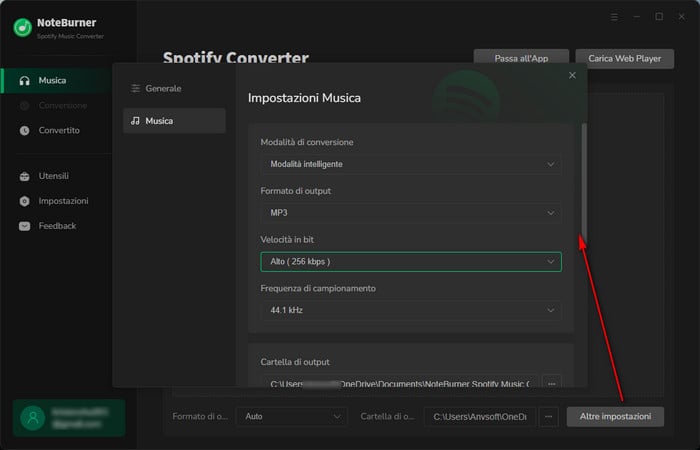
Passaggio 2 Trascina la Playlist di Spotify in NoteBurner
Trascina semplicemente una playlist da Spotify in NoteBurner. Vedrai che tutte le canzoni sono elencate nella finestra. Seleziona le canzoni di Spotify e clicca su "Aggiungi".
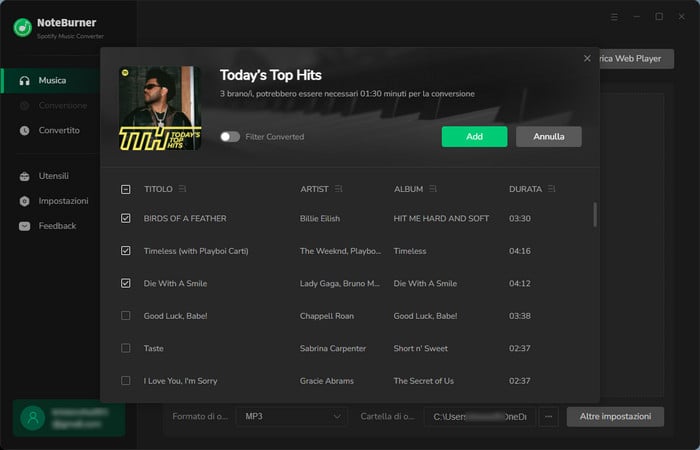
Passaggio 3 Scarica la Playlist di Spotify
Clicca sul pulsante "Converti" per iniziare a convertire la playlist di Spotify nel formato di output scelto. Dopo che la conversione è completata, puoi cliccare sulla scheda Convertita per trovare la musica ben convertita nel computer locale.
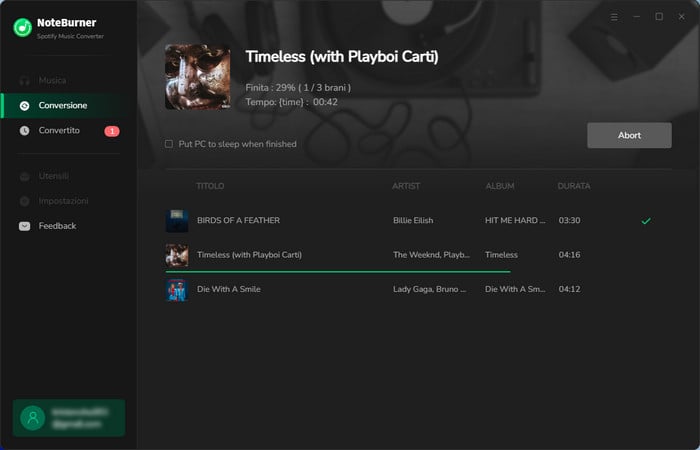
Passaggio 4 Sposta la Playlist di Spotify in un Altro Account
Avvia l'app di Spotify e accedi al tuo nuovo account musicale, poi vai su "Impostazioni > File Locali". Attiva l'opzione "Mostra File Locali" e otterrai un pulsante di "Aggiungi una Fonte". Cliccaci sopra e naviga fino alla posizione della tua playlist di Spotify ben convertita.
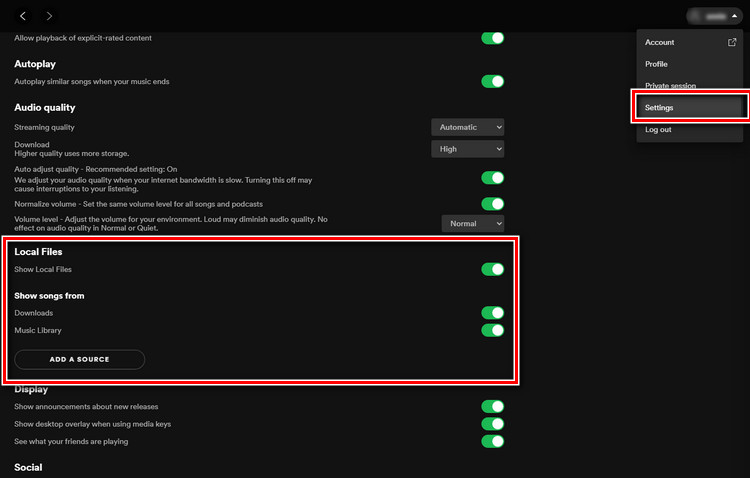
Ora, tutto fatto! Hai caricato con successo le tracce audio della playlist di Spotify nel nuovo account. Devo ripetere che, seguendo questo metodo, puoi anche sincronizzare la tua playlist di Spotify su un'unità USB, lettore MP3, lettore auto, iPhone e altri dispositivi.
Nota: La versione di prova gratuita di NoteBurner Spotify Music Converter consente di convertire i primi 1 minuto di ogni canzone. Puoi acquistare la versione completa per sbloccare questa limitazione e abilitare tutte le sue funzionalità.